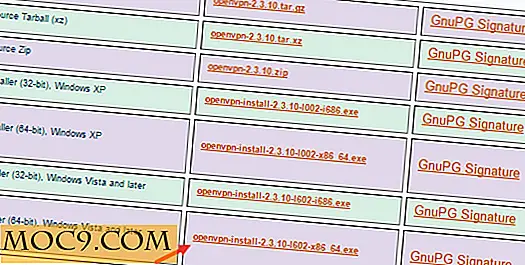So sánh ý tưởng với âm thanh trên iPhone với Live Sketchpad
Có rất nhiều ứng dụng có sẵn cho iPhone giúp bạn so sánh ghi chú với đồng nghiệp hoặc bạn bè, nhưng Live Sketchpad là duy nhất ở chỗ nó cho phép bạn thêm ghi chú thoại vào hình ảnh hoặc bản phác thảo và cũng cho phép bạn thực hiện cuộc gọi đến những người bạn đang trao đổi. Nếu bạn đang tìm kiếm một ứng dụng để giúp bạn chỉ cần so sánh các ghi chú, đây không phải là ghi chú, nhưng đó là nếu bạn muốn nghe những gì đồng nghiệp hoặc bạn bè của bạn suy nghĩ và so sánh ý tưởng.
Lưu ý: Cần lưu ý rằng ứng dụng này được quảng cáo là hoạt động với iPad. Nó có, nhưng nó có nguồn gốc từ iPhone 5, iPhone 6 và iPhone 6 Plus, và nó chỉ hoạt động ở chế độ dọc. Nhiều lần iPad được sử dụng trong trường hợp hoặc với bàn phím giữ nó ở chế độ ngang. Do đó, ứng dụng này chỉ được xem xét trên iPhone.
Giới thiệu
Live Sketchpad có thể được tải xuống miễn phí từ App Store.

Mở ứng dụng, nó sẽ yêu cầu bạn đăng nhập. Thực hiện việc này bằng cách chọn quốc gia bạn cư trú cùng với số điện thoại di động của bạn. Khi bạn cung cấp số của mình, số này sẽ gửi cho bạn mã xác minh qua văn bản tới điện thoại của bạn. Sau khi đăng nhập, bạn vẫn đăng nhập và không có tùy chọn đăng xuất. Vì tôi muốn quay lại và kiểm tra một số chi tiết của tôi để xem xét, tôi cần xóa ứng dụng và cài đặt lại ứng dụng để quay lại màn hình đăng nhập.
Ngoài ra, như đã được ghi nhận trước đó, tôi đã thử các ứng dụng trên iPad và thấy nó không hữu ích vì nó chỉ hoạt động ở chế độ dọc. Mặc dù tôi đã đăng nhập vào cả iPad và iPhone của mình với cùng số điện thoại, cả hai đều không kết nối. Tài liệu được tạo trên iPhone của tôi không hiển thị trên iPad của tôi.
Tạo tài liệu
Live Sketchpad cho phép bạn tạo bản vẽ của riêng bạn hoặc nhập ảnh và ghi chú phác thảo trên đó. Nếu chọn để vẽ hình ảnh của riêng bạn, họ có một chức năng lưới để giúp đỡ. Nó cung cấp cả lưới ô và lưới.

Tôi thấy hơi khó vẽ trên màn hình nhỏ của iPhone 5, lưới hoặc không có lưới, vì vậy tôi đã chọn nhập ảnh. Họ đã xây dựng trên tất cả các khu vực của chúng tôi, phức tạp giao thông vận tải. Sau lần đầu tiên chọn “Bắt đầu sách mới”, tôi đã nhập một bản đồ hiển thị vị trí cơ quan của nhà riêng và con gái của tôi để giúp cho cô ấy thấy một cách thay thế để làm việc. Tôi nhấp vào "File" để nhập nó cũng cho tôi các tùy chọn chụp ảnh hoặc nhập PDF, DOC hoặc XLS.

Sau đó tôi thiết lập về việc vẽ con đường cho công việc của con gái tôi. Tôi đã chọn màu bút trong tùy chọn "Màu" và bị mắc kẹt với độ dày đường cơ bản, nhưng có thể đã mở rộng nó bằng tùy chọn "Pixel". Ngoài ra còn có một "Eraser" tùy chọn để xóa những sai lầm được thực hiện khi vẽ. Một điều khó chịu là khi tôi phóng to hình ảnh để vẽ con đường, sau đó đặt màu của tôi thành màu đỏ, nó sẽ tự động phóng to tôi ra. Tôi đã phải chọn màu sắc, sau đó phóng to nó, và sau đó rất khó để di chuyển hình ảnh xung quanh và không vô tình vẽ.
Thêm ghi chú thoại

Đây là một lựa chọn tuyệt vời. Trong khi tôi có thể vẽ tất cả những gì tôi muốn trên màn hình, tôi không thể nói với con gái mình những gì tôi muốn nói với cô ấy ngoài giọng nói. Vì vậy, tôi đã tạo ra một ghi chú bằng giọng nói để giải thích đây là một cách khác để cô ấy có thể làm việc. Tôi đã sử dụng tùy chọn “Giọng nói” và ghi lại ghi chú của tôi cho cô ấy. Sau khi nó được ghi lại, bạn có thể kéo nó xung quanh màn hình để đặt nó vào nơi bạn muốn.
Gửi tài liệu
Để gửi tài liệu này, bạn chỉ cần nhấp vào biểu tượng phong bì ở cuối màn hình. Bạn có thể chọn từ danh sách bạn bè hoặc đồng nghiệp mà bạn đã thêm vào ứng dụng. Để thêm bạn bè, sử dụng mũi tên quay lại ở trên cùng bên trái của màn hình, sau đó nhấp vào biểu tượng "Người dùng" ở phía trên bên phải của màn hình tiếp theo. Thao tác này sẽ đưa bạn đến một trang có danh sách những người bạn đã liên kết và nút “Mời” ở trên cùng. Nếu người dùng hiện không sử dụng ứng dụng, bạn có thể gửi cho họ lời mời và nếu họ đã có, bạn có thể tìm kiếm họ theo số điện thoại có biểu tượng “Thêm” ở phía trên bên phải.
Gọi cho người dùng khác

Khi cả bạn và người dùng khác đang xem cùng một hình ảnh hoặc bản vẽ, bạn có thể gọi cho nhau và nói chuyện trực tiếp. Nếu bạn nhấn vào biểu tượng “điện thoại” ở phía dưới bên phải của màn hình tài liệu, nó sẽ gọi cho người dùng khác và bạn có thể trò chuyện qua ứng dụng.
Phần kết luận
Có nhiều ứng dụng cho ứng dụng này. Một lần nữa, nếu bạn chỉ đang tìm kiếm một ứng dụng vẽ để chia sẻ với đồng nghiệp hoặc bạn bè thì đây không phải là ứng dụng dành cho bạn. Nhưng nếu bạn đang tìm kiếm một ứng dụng để giúp bạn làm việc gì đó một cách trực quan và bằng lời nói cùng với một đồng nghiệp hoặc một người bạn, nó có thể giúp đỡ rất nhiều.
Làm cách nào để bạn chia sẻ ý tưởng trực quan với bạn bè? Cho chúng tôi biết trong phần ý kiến dưới đây.